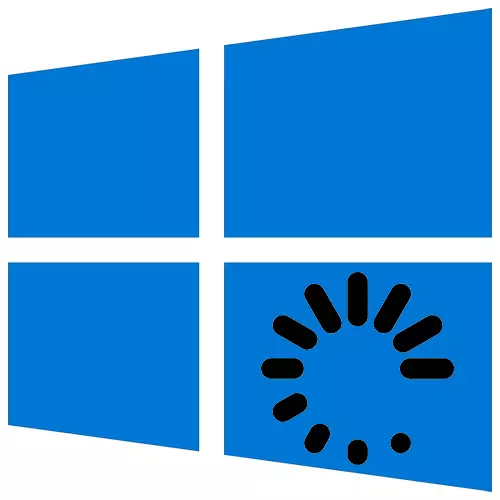
Pag-reload sa operating system nga i-reset ang tanan nga mga proseso, gipagawas ang mga kapanguhaan sa kompyuter, giwagtang ang mga malfunction sa software ug gitul-id ang daghang mga sayup. Kini usa ka yano, apan usahay usa ka kinahanglanon nga pamaagi nga mahimo nga himuon sa lainlaing mga paagi.
Pag-reboot sa Windows 10.
Ang pag-reboot sa iyang kaugalingon mahimong molungtad sa lainlaing mga panahon, apan ang paglansad gikinahanglan nga dili molabaw sa usa ka minuto. I-restart ang Windows 10 mahimong dali nga mahimo, apan mahimo nimong plano kini nga operasyon alang sa usa ka piho nga petsa ug oras. Ang sistema adunay kaugalingon nga pondo alang niini, apan mahimo nimong magamit ug ikatulo nga partido nga software.Pamaagi 1: Maalamon Auto pagsira
Wayz Auuto pagsira mao ang usa ka gawasnon ug sayon nga himan alang sa awtomatikong gitakpan ug pagsugod ug balik sa sistema sa, output gikan niini, dive sa pagkatulog o pagpahulay.
- Pagdagan ang pag-install file, pagdawat mga kondisyon sa developer ug i-klik ang "Sunod".
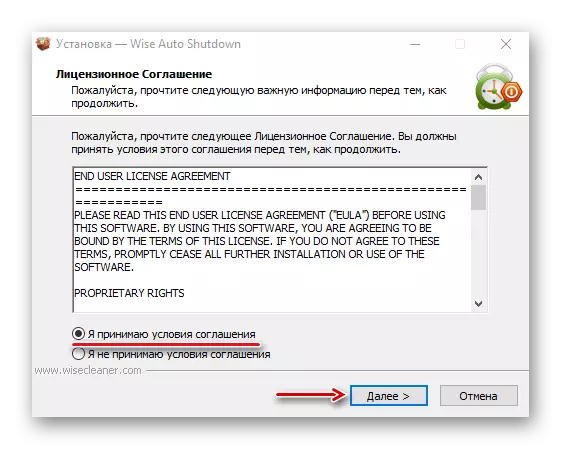
Pilia ang direktoryo sa pag-install ug i-klik ang "Sunod". Kompleto nga pag-instalar.
- Run Maalamon Auto pagsira. Sa "pagpili sa buluhaton" nga bloke, namatikdan namon ang "pag-reboot". Sa "oras" nga bloke, ipasabut kung gusto nimo ang buluhaton. Sa ilawom mahimo ka nga maglakip sa usa ka pahinumdom sa lima ka minuto sa wala pa matuman ang buluhaton. Pag-klik sa "RUN".
- Pag-klik sa tuo nga icon nga "Start" ug bukas nga PowerShell o, kung wala'y butang didto, gigamit namon ang pagpangita.
- Gisulod namon ang pagsira / r mando ug i-klik ang "Enter".
- Ang isa pa ka paagi sa pag-restart sa sistema sa tabang sa Paverell usa ka sugo sa kompyuter.
- Sa bintana nga "Run" (Win + R), pagsulod sa Taskschd.SC Command ug i-klik ang "OK".
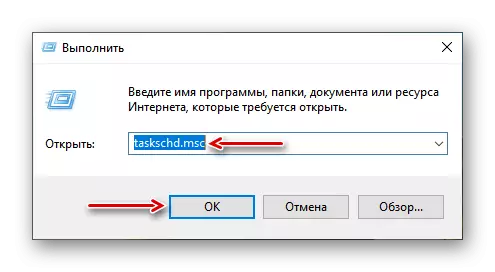
Karon nahibal-an nimo ang daghang mga paagi sa pag-reboot sa Windows 10, nakakat-on sa paghimo dayon, gipalabi, ingon usab usa ka emergency restart system, ug labing hinungdanon, dili kinahanglan nga kini usa ka batid nga tiggamit.
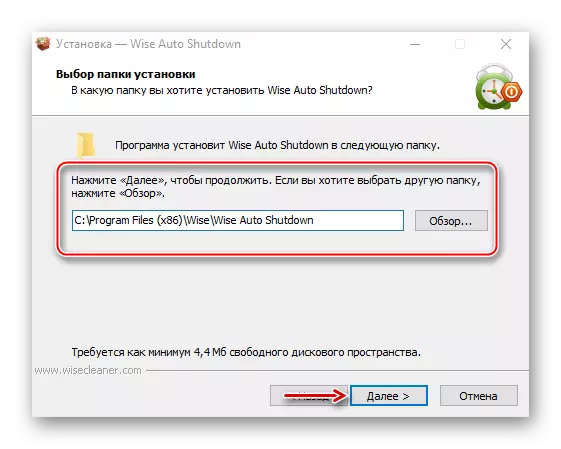
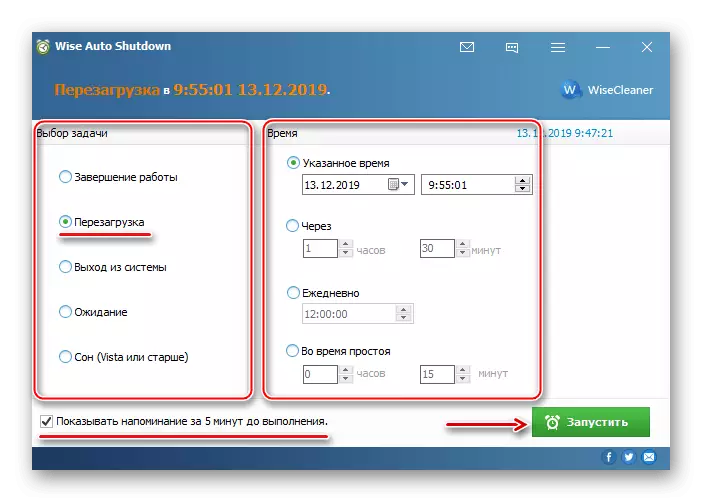
Ang programa nga nahabilin sa wala pa mag-reboot sa lugar nga gipahibalo. Gikan didto kini pagabuksan, ug pagkanselar sa buluhaton.
Pamaagi 2: MENU Windows 10
Ang pag-restart sa "Start" nga menu mao ang labing klaro ug popular nga paagi. Ablihi ang menu sa Windows 10, i-klik ang icon sa pagsira ug pilia ang "Reboot".
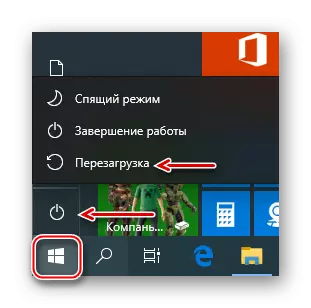
Ang laing kapilian ang tuo-click sa "Start" button o press sa Win + X yawe kombinasyon, bukha ang mga "pagsira o System" nga tab ug i-klik "rebot".
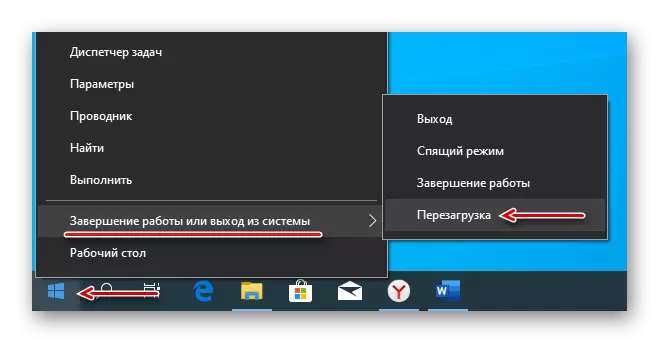
Paagi 3: Hot Keys
Gamit ang mga kombinasyon sa pipila nga mga butones sa keyboard, mahimo nimong buhaton ang mga buluhaton nga kasagaran nanginahanglan sa paggamit sa mouse. Hunahunaa ang mga hotkey nga moapil sa pag-reboot sa sistema.
Nga naa sa desktop, i-klik ang Win + F4, tawagan ang bintana sa Windows Pag-undang sa Windows, sa "Unsa ang kinahanglan nga usa ka computer nga" i-restart "ug i-klik ang" OK ".

Ang ikaduha nga kombinasyon sa mga yawe - kadaugan + L. Pag-klik niini ug pag-adto sa lock screen, i-klik ang Icon Icon sa ubos nga tuo nga suok ug pilia ang "Reboot".

Sa susama, paghimo usa ka restart nga sistema pagkahuman sa pagpugos sa CTRL + Alt + Del Kombinasyon. Dinhi makahimo ka usa ka emerhensya nga reboot. Aron mahimo kini, clamp ctrl, ug dayon ang icon sa off. Kini nga pamaagi girekomenda nga himuon lamang ingon usa ka katapusan nga resort, tungod kay ang tanan nga dili kompleto nga datos mawala.
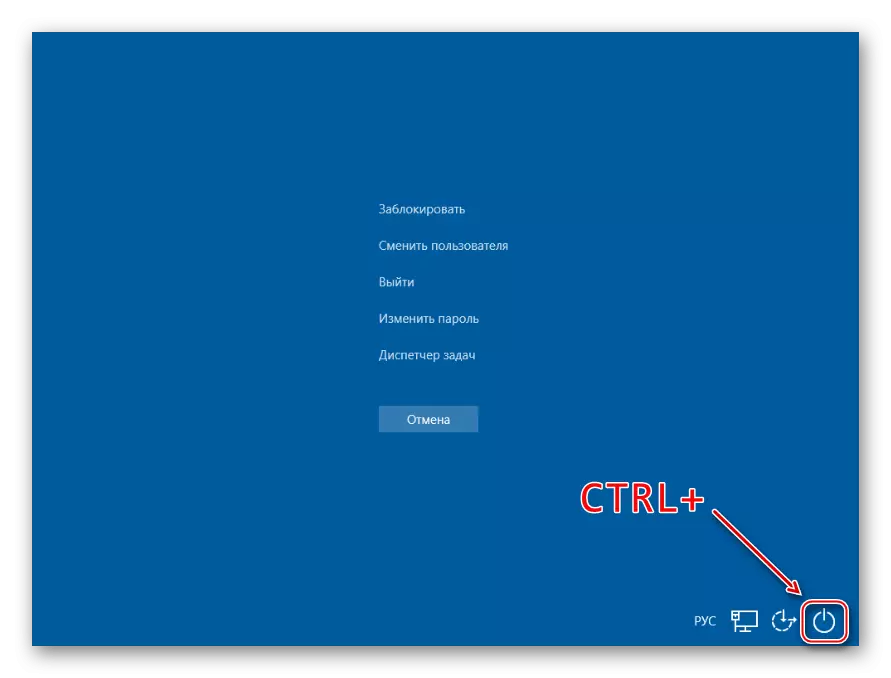
Ang aplikasyon sa PowerShell usa ka bukas nga gigikanan nga "Command Line" nga Shell, nga gidisenyo aron makontrol ang mga proseso ug operating system. Kini gidisenyo alang sa mga administrador sa System, apan bisan ang usa ka bag-ong tiggamit mahimo nga ma-restart ang computer sa tabang niini.
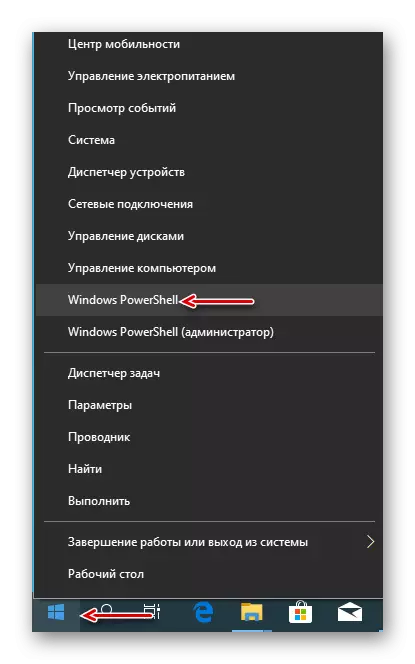
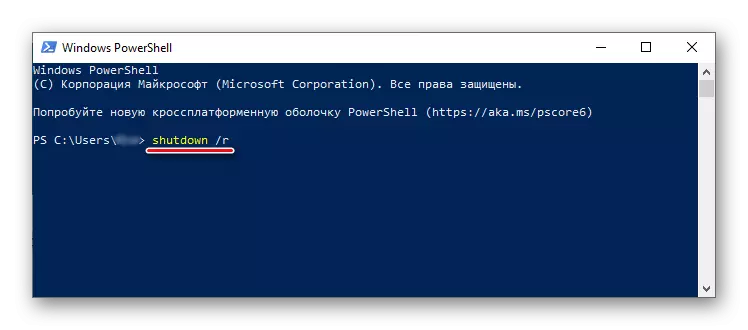
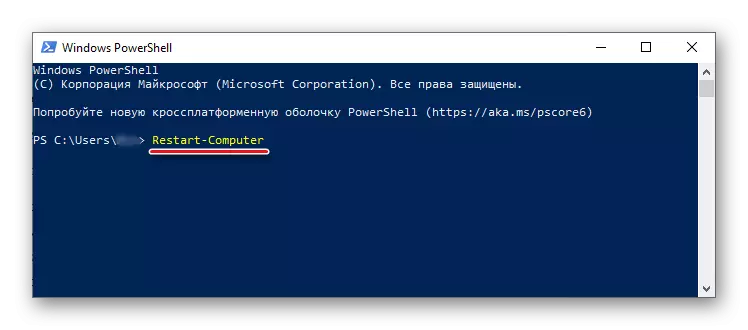
Pamaagi 5: "Task Scheduler"
Ang "Task Scheduler" gigamit sa paghimo ug pagdumala sa mga gimbuhaton, ingon man ang ilang awtomatikong pagpahamtang sa gitakda nga oras. Mahimo nimong i-configure ang sistema pag-reboot niini nga ingon niini:
